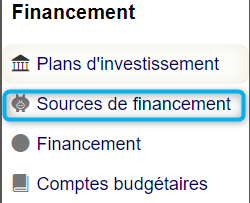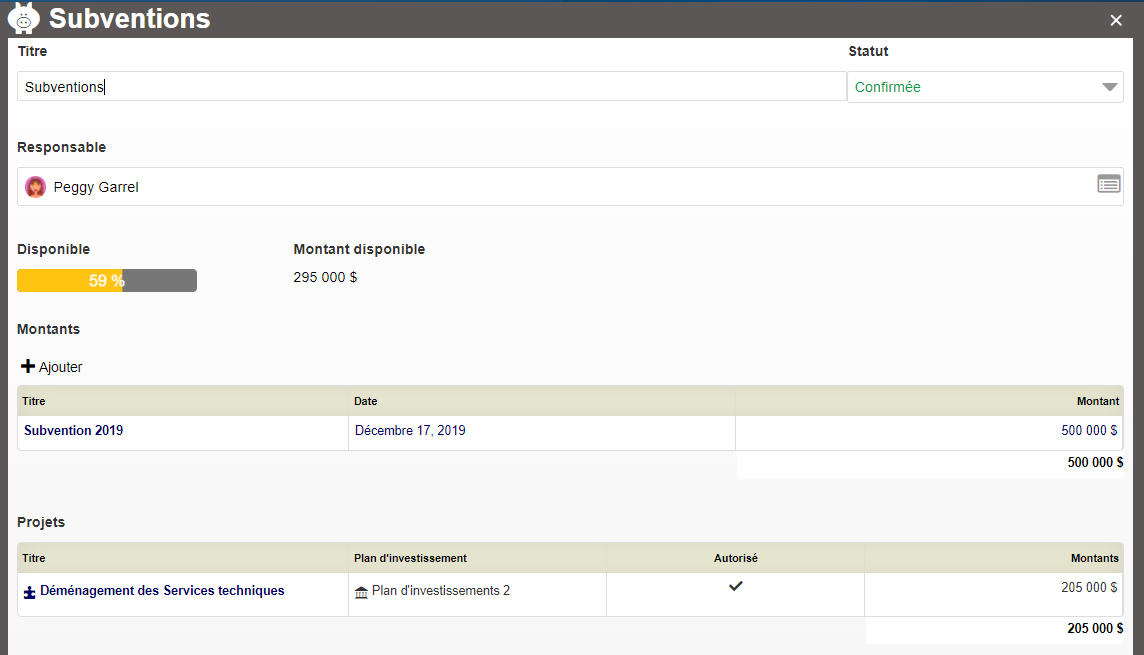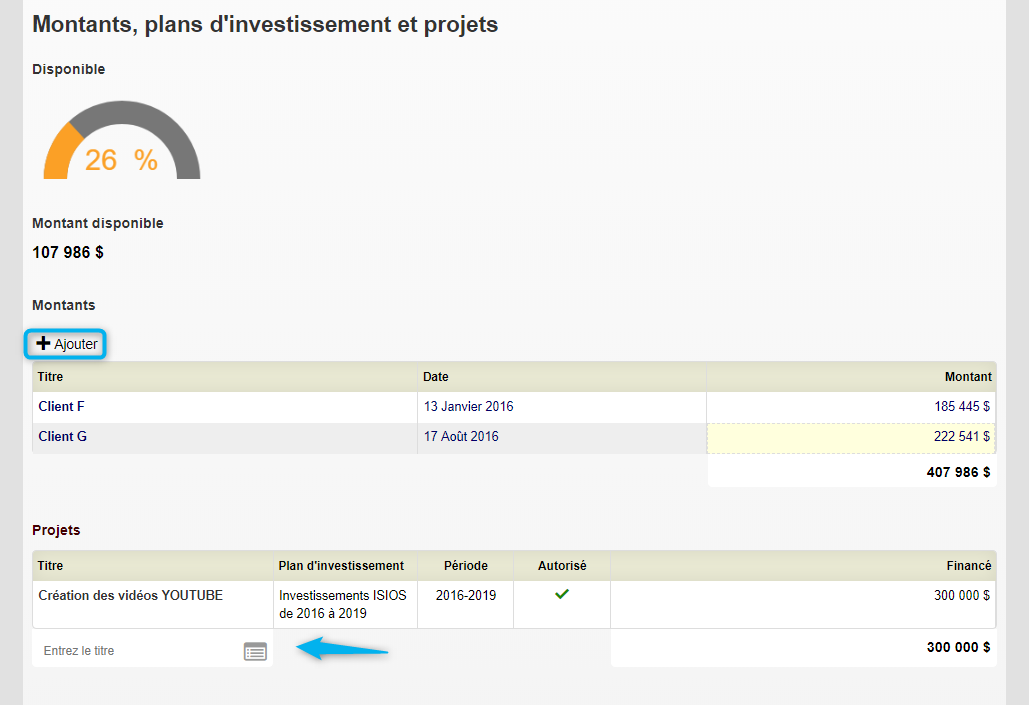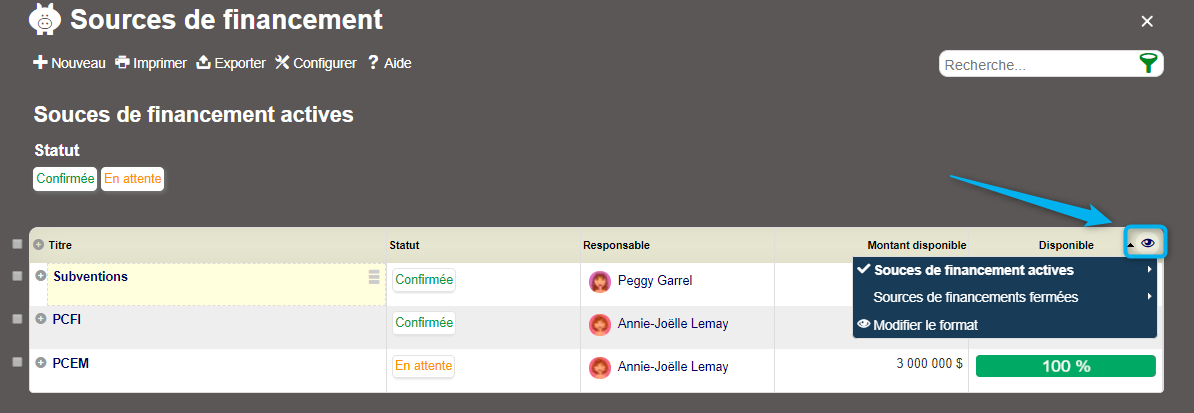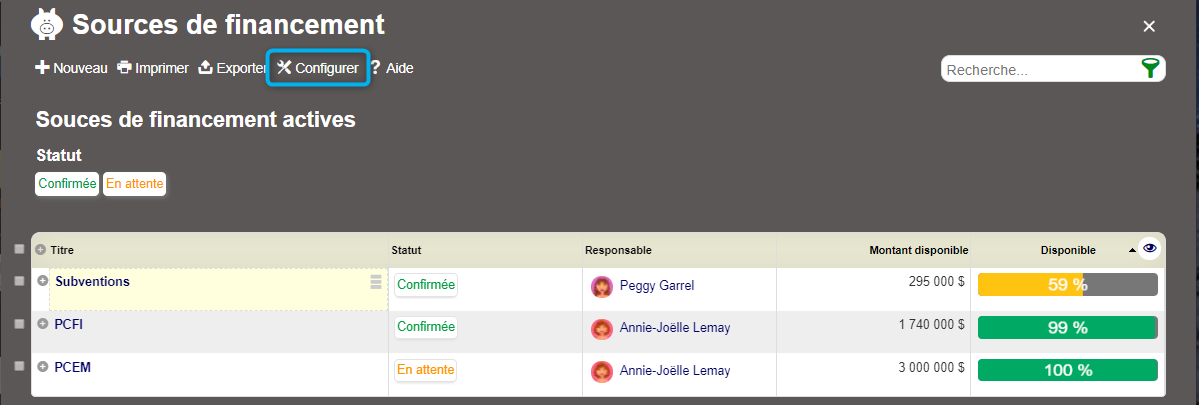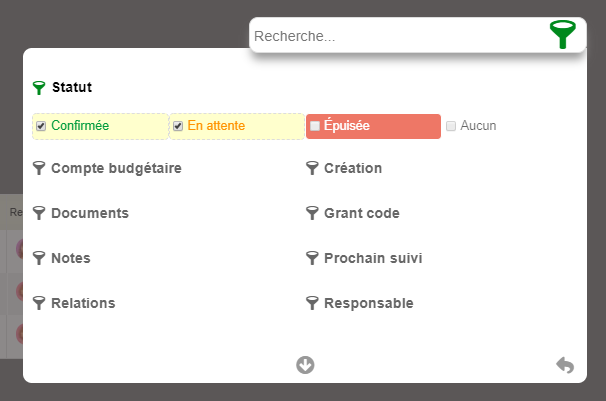Sources de financement : Différence entre versions
(→Filtres) |
|||
| Ligne 200 : | Ligne 200 : | ||
| − | [[Image: | + | [[Image:Source Fi Filtre.png|center|frame|Exemple de filtres possibles sur la liste des sources de financement]] |
Version du 17 décembre 2019 à 20:38
L'outil des sources de financement vous permet d'établir la provenance des fonds nécessaires à la réalisation d'un ou de plusieurs projets dont les déboursés sont planifiés à partir de deux types de budget :
- Budget de capital
- Budget d'opérations
Sommaire
Accès à l'outil
Permissions requises
Pour pouvoir accéder à l'outil, les permissions globales minimum suivantes sont requises.
- Sélectionner Lecture au niveau de la ligne des sources de financement
- Sélectionner Lecture au niveau de la ligne des plans d'investissements
- Sélectionner Lecture au niveau de la ligne des projets
Pour l'outil des sources de financement vous devez choisir entre différents types de permissions :
- Permission de lecture
Cette permission permet de voir toutes les sources de financement dans la liste.
- Permission d' écriture
Cette permission permet de modifier tous les sources de financement dont vous êtes responsable.
- Permission d'ajouter / supprimer
Cette permission permet d'ajouter/supprimer les sources de financement dont vous êtes responsable.
- Permission de Gérer
Cette permission ne tient pas compte du fait que vous soyez responsable. Combiné à une autre permission, cela permet d'outrepasser le fait que vous soyez responsable.
Pour plus d'informations, consultez la section sur la Gestion des Permissions Globales
Menu corporatif
Pour accéder à l'outil, cliquez sur le lien sources de financement dans la boîte Financement présente dans le menu corporatif :
Informations de base
La fiche d'une source de financement possède beaucoup d'informations qui touchent à plusieurs processus distincts. Afin d'améliorer votre compréhension, nous avons séparé sa présentation en section. Ainsi,nous commençons avec ce que nous pouvons nommer les informations de base :
- Titre
- Renseigner le nom de la source de financement
- Statut
- Les différents statuts de base d'une source de financement sont :
- Confirmée
- En attente
- Épuisée
Pour plus de détails concernant la personnalisation d'une liste, référez-vous à la section Personnaliser la vue des colonnes et des détails de la liste.
- Responsable
- Permet de sélectionner le responsable d'une source de financement
- Disponible
- Représentation graphique de la disponibilité financière de la source de financement
- Montant disponible
- Montant disponible (à dépenser) dans la source de financement
- Montants
- Section qui permet d'ajouter des enveloppes (annuelle par exemple) ou de ré-hausser le montant d'une source de financement.
- Projets
- Permet de visualiser les projets qui ont utilisé cette source de financement ainsi que le montant qui lui a été attribué
D'autres champs sont disponibles. Pour personnaliser les champs de la fiche d'un financement, référez-vous à la section Personnaliser un modèle de la fiche d'un élément.
Montants, plans d'investissements et projets
- Disponible
- C'est la jauge qui vous permet, en un seul coup d'oeil, de visualiser le pourcentage total de disponibilité de votre source de financement.
- Montants
- Pour ajouter un ou plusieurs financements à la source de financement, cliquez sur le bouton Ajouter, sélectionner la date et renseigner le montant de ce dernier
- Projets
- Cette section va vous permettre d'ajouter des projets qui seront évalués par le plan d'investissements, et pour lesquels vous allez décider d'autoriser ou non leur financement en utilisant cette source de financement.
Si le financement d'un projet sélectionné n'est pas autorisé, vous pouvez cliquez sur la coche afin de ne pas le prendre en compte.
Interface de la liste des sources de financement
L'outil des sources de financement est présenté sous forme de liste. Comme vous le savez peut-être, la plupart des listes d'ISIOS partagent les mêmes propriétés et fonctions de bases. Dans cette section, nous vous présenterons les spécificités de la liste des sources de financement :
Gérer les vues et les détails
Pour sélectionner une vue, cliquez sur l'onglet ![]() et sélectionnez le modèle voulu :
et sélectionnez le modèle voulu :
Pour pouvoir modifier le format de vue, référez-vous à la section Personnaliser la vue des colonnes et des détails de la liste.
Statuts
Les statuts d'une source de financement ainsi que celui de la relation sont personnalisables. Pour gérer statuts, cliquez sur l'onglet Configurer :
Pour plus de détails sur l'ajout ou la modification de statuts d'une liste, référez-vous à la section Personnaliser les statuts et autres champs.
Recherche
Afin de trouver rapidement un projet parmi une liste exhaustive, un moteur de recherche est mis à votre disposition.
Vous pourrez également faire une recherche :
- Par tag en écrivant #nom du tag
- Par multi-tags en écrivant #nom du tag 1+#nom du tag 2 etc....
Filtres
- Afin de préciser les éléments à afficher, vous pouvez filtrez les éléments recherchés souhaités. Il suffit de sélectionner les éléments ou remplir le formulaire pour rechercher les éléments dont vous avez besoin.
Les filtres peuvent être combinés afin de créer un effet d'entonnoir permettant ainsi de faire une recherche plus précise
- Projets : Permet de filtrer par projet.
- Statuts : Filtrer par statuts.
Pour désélectionner tous les statuts, ou pour tous les sélectionner, faites un clic droit avec la souris
- Responsables : Permet de filtrer par responsable.
- Grants codes : Permet de filtrer par grants codes.
- Comptes budgétaires : Permet de filtrer par comptes budgétaires
- Relations : Permet de rechercher par relation.
Retrouvez ces informations en images sur notre Tutoriel #27